Cara Menukar MPG ke MP4 di Desktop atau Dalam Talian anda
Sekiranya anda mahu menukar Video MPG ke dalam MP4 format, anda hanya memerlukan penukar video yang betul. Masalahnya ialah memilih alat yang boleh dilaksanakan dan menjimatkan kos tidak begitu mudah. Untuk menjimatkan masa anda, kami menguji perisian penukar video yang popular di pasaran dan mengenal pasti penukar MPG ke MP4 terbaik. Anda boleh mempelajarinya dan panduan langkah demi langkah dalam catatan ini.
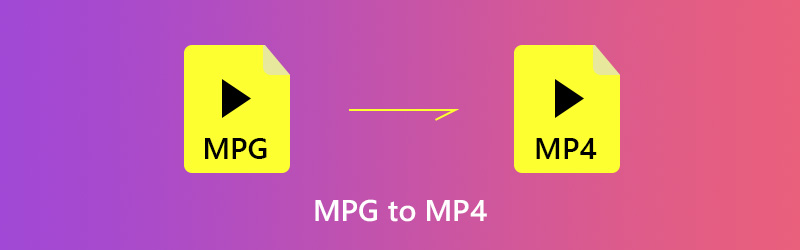
KANDUNGAN HALAMAN
Bahagian 1. Cara Terbaik untuk Menukar MPG kepada MP4
Semasa menukar MPG ke MP4, anda mungkin fokus pada beberapa faktor, seperti kualiti output, penggunaan dengan mudah, dan banyak lagi. Dari sudut ini, kami mengesyorkan Penukar Video Vidmore, yang boleh memenuhi semua keperluan anda untuk penukaran video.
Ia menyokong output berkualiti tinggi sehingga 4K. Mungkin anda fikir penukaran 4K adalah perlahan, tetapi dengan pecutan terbina dalam, anda boleh menikmati penukaran tanpa kehilangan 120 kali lebih pantas. Anda boleh menukar MPG anda kepada lebih 200+ format termasuk WMV untuk Windows Media Player dan MOV untuk Mac QuickTime. Selain itu, ia juga membolehkan anda menukar kumpulan MPG kepada MP4 dan menjimatkan operasi berlebihan. Dengan Vidmore Video Converter, anda tidak perlu mencari perisian lain pada Mac. Anda boleh menukar MPG kepada MP4 pada Windows 10/11 dan Mac dengan satu perisian.
- Tukar MPG ke MP4 atau format video lain secara sederhana.
- Keluarkan fail video untuk dimainkan pada peranti mudah alih.
- Mengoptimumkan kualiti video dan audio semasa menukar MPG.
- Tawarkan alat penyuntingan video yang luas, seperti pemotongan, klip, putar, dan banyak lagi.
- Pratonton fail video anda pada bila-bila masa dengan pemain media.
Ringkasnya, ini adalah kaedah termudah untuk menukar fail video MPG tanpa had ke format MP4 di komputer anda.
Cara Menukar MPG ke MP4 dalam Kumpulan
Langkah 1. Pasang penukar MPG ke MP4 terbaik
Penukar MPG terbaik mempunyai dua versi, satu untuk Windows 10/8/7 dan yang lain untuk Mac OS X. Dapatkan versi yang betul, lancarkan dan klik Tambah fail -> Menambah fail) untuk mengimport fail MPG dari komputer anda.
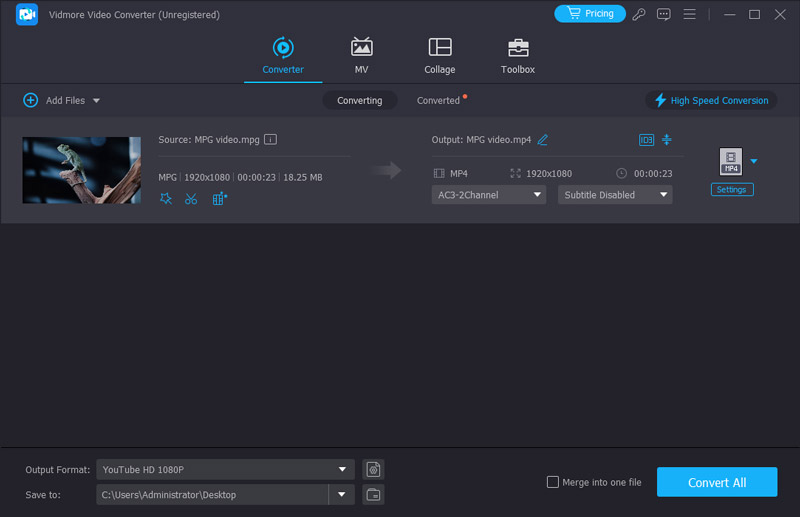
Langkah 2. Tukar MPG kepada MP4 dengan cepat
Cari bahagian bawah antara muka rumah. Kembangkan Profil senarai juntai bawah dan pilih MP4. Kemudian klik Semak imbas butang untuk memilih folder tertentu untuk menyimpan hasilnya.

Langkah 3. Sesuaikan tetapan video
Selepas memilih format MP4, klik Tetapan untuk menyesuaikan parameter video. Anda boleh menukar kualiti, pengekod, resolusi, dsb. Akhir sekali, klik butang Tukar untuk mula menukar MPG kepada MP4.

Bahagian 2. Pindahkan MPG ke MP4 secara Percuma
Kadang-kadang, anda mungkin mempunyai anggaran yang terhad. Perisian percuma membolehkan anda menukar MPG ke MP4 tanpa membayar sesen pun. Namun, mereka biasanya mempunyai beberapa kekurangan, seperti sukar digunakan. Sekiranya anda tidak keberatan, pelajari penukar MPG ke MP4 percuma terbaik di sini.
Kaedah 1: Tukar MPG ke MP4 dengan VLC
Sebagai pemain media sumber terbuka, VLC menyokong hampir semua format video. Lebih-lebih lagi, ia melengkapkan ciri berguna yang luas, seperti menukar MPG ke MP4. Memandangkan prosedurnya agak rumit, kami berkongsi langkah-langkah di bawah.
Langkah 1. Jalankan VLC anda dan klik Media -> Tukar / Simpan. Sekiranya tidak ada, muat turun dari laman web rasmi secara percuma.
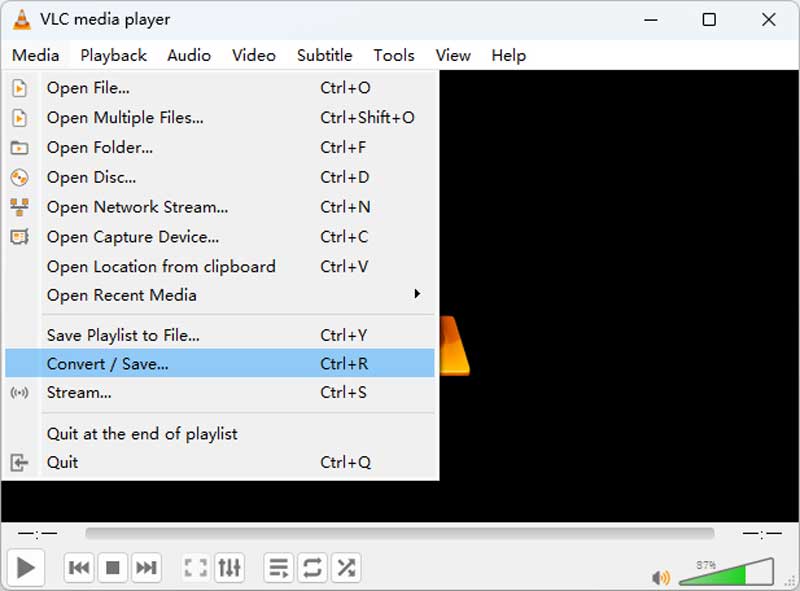
Langkah 2. Dalam dialog media terbuka, klik butang Tambah butang untuk menambah fail MPG yang ingin anda ubah ke format MP4. Kemudian tekan Anak panah ikon di sebelah Tukar / Simpan butang dan pilih Tukarkan.
Langkah 3. Pilih MP4 dari senarai juntai bawah di sebelah Profil. Kemudian klik Semak imbas butang untuk menetapkan folder tujuan dan nama fail.
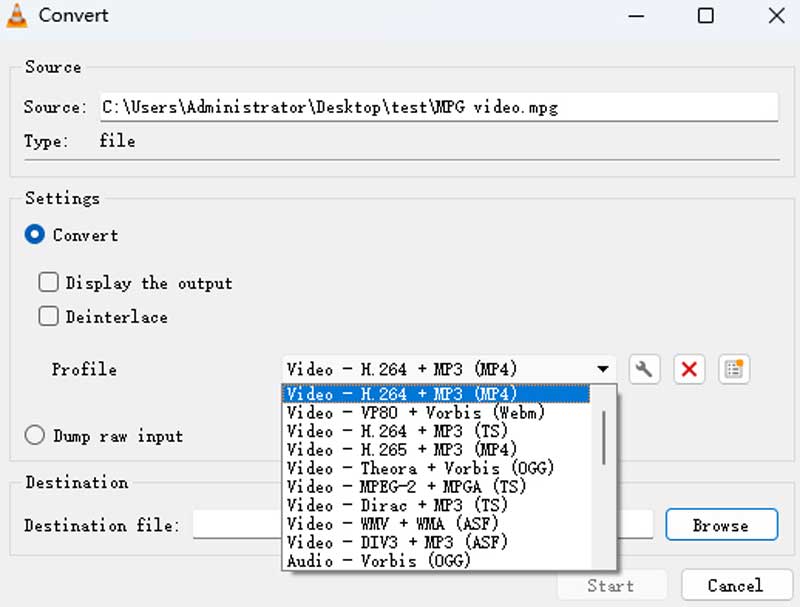
Langkah 4. Klik Mulakan butang untuk memulakan menukar MPG ke MP4. Mungkin memerlukan sedikit masa, jadi anda harus bersabar. Anda boleh memantau bar proses.
Komen: Menukar MPG kepada MP4 dengan VLC adalah 100% percuma dan mudah untuk digunakan. Kecuali untuk MP4, ia mempunyai lebih daripada 20 format terbina dalam. Anda juga boleh menyesuaikan dan menyimpan format anda sendiri. Walau bagaimanapun, VLC tidak mempunyai keupayaan untuk mengoptimumkan kualiti video, jadi output mungkin tidak sejelas video MPG asal.
Kaedah 2: Tukar MPG ke MP4 melalui Handbrake
Handbrake adalah satu lagi penyelesaian video sumber terbuka. Versi terbaru malah menyokong penukaran video 4K. Walaupun format keluarannya hanya MKV dan MP4, anda boleh menukar fail video ke MP4 dengan Handbrake.
Langkah 1. Mulakan penukar MPG ke MP4 dan klik Sumber -> Buka fail untuk menambah fail MPG dari komputer anda.
Langkah 2. Tekan Semak imbas butang untuk memilih folder untuk menyimpan hasilnya, dan tetapkan nama fail. Pastikan memilih Fail MP4 daripada Bekas senarai juntai bawah.

Langkah 3. Kemudian pergi ke Pratetap bahagian di sebelah kanan dan pilih resolusi yang anda mahukan dan lain-lain. Sekiranya anda ingin menukar pilihan tersuai, pergi ke Video tab dan anda akan mendapat Codec Video, Kadar bingkai, Bitrate, Kualiti dan banyak lagi.

Langkah 4. Klik Pratonton menu di pita atas dan tekan Main untuk melihat fail MPG sebelum penukaran. Sekiranya anda berpuas hati, klik Mulakan butang untuk memulakan proses.
Komen: Brek tangan ialah perisian profesional yang menukar video dan menukar parameter terperinci. Ia membolehkan anda menukar fail MPG secara berkumpulan kepada MP4 dengan menambahkannya pada baris gilir penukaran, tetapi anda perlu mengimport dan menetapkan untuk setiap video secara manual. Ia juga terlalu rumit untuk pemula.
Bahagian 3. Tukar MPG kepada MP4 Online
Penukar video dalam talian menarik, sebahagiannya kerana mereka membolehkan anda mendapatkan apa yang anda mahukan tanpa memasang perisian. Walau bagaimanapun, kebanyakan aplikasi web mempunyai had ukuran fail dan sekatan lain. Penukar Video Dalam Talian Percuma Vidmore adalah kaedah terbaik untuk menukar MPG ke MP4 dalam talian. Itu tidak mengehadkan berapa banyak fail yang anda proses setiap penukaran. Lebih penting lagi, kualiti outputnya cukup bagus.
Langkah 1. Buka penyemak imbas web anda, salin dan tampal https://www.vidmore.com/free-online-video-converter/ ke dalam bar alamat dan tekan Masukkan kunci untuk membuka halaman.
Langkah 2. Klik Tambahkan fail untuk ditukar butang dan kemudian muat turun pelancar. Ia tidak memerlukan pemasangan.

Langkah 3. Tekan Tambah fail butang di pelancar dan muat naik fail MPG dari cakera keras anda. Kemudian anda boleh menukar bitrate dan parameter lain dengan menekan Tetapan butang di sebelah setiap video.
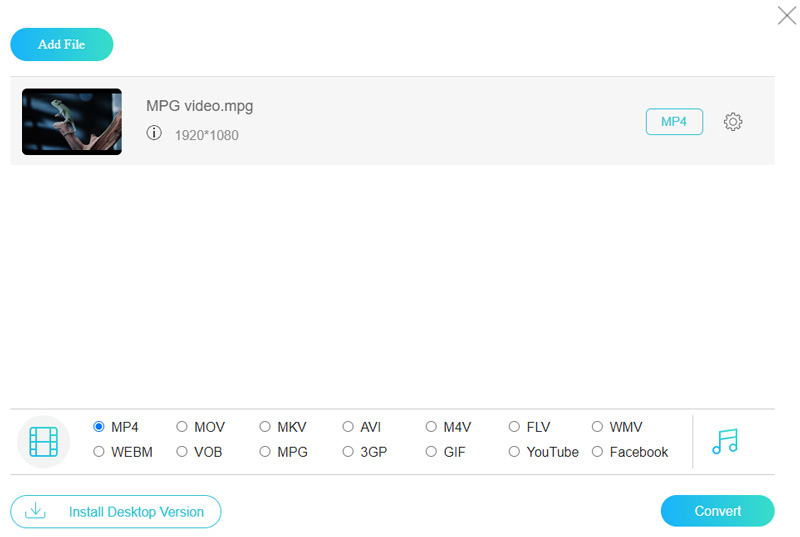
Langkah 4. Pilih MP4 di bahagian bawah pelancar dan klik Tukarkan butang untuk melakukannya dalam talian.
Bahagian 4. Soalan Lazim tentang MPG to MP4 Converter
Bagaimanakah cara menukar MPG kepada MP4 dengan QuickTime?
Anda boleh memainkan MPG pada Mac secara terus dengan QuickTime. QuickTime hanya menyokong penukaran MPG kepada video MOV atau audio M4A. Jika anda ingin menukar MPG kepada MP4 pada Mac, anda boleh menggunakan Penukar Video Vidmore.
Bolehkah saya menukar MPG kepada MP4 pada peranti Android?
Ya awak boleh. Terdapat juga banyak aplikasi untuk menukar MPG kepada MP4. Contohnya, VLC Media Player, Converter TX, dsb. Anda boleh mencari lebih banyak lagi di Google Store.
Bagaimana untuk menukar MPG ke MP4 dengan FFmpeg?
FFmpeg menggunakan baris arahan untuk melakukan penukaran. Mula-mula, anda perlu memuat turun dan mengaktifkan FFmpeg pada peranti anda. Kemudian, buka Prompt Perintah dan masukkan arahan yang sepadan. Walau bagaimanapun, FFmpeg ialah alat yang agak profesional dan rumit, dan kami mencadangkan anda menggunakannya Penukar Video Vidmore untuk penukaran yang lebih mudah.
Adakah mungkin untuk menukar mpg kepada mp4 di Linux?
Sudah tentu, ia adalah. Terdapat banyak penukar video merentas platform yang boleh membantu, seperti Pemain Media VLC, Handbrake dan FFmpeg.
Bagaimana untuk menukar MPG ke MP4 dengan Windows Media Player?
Saya minta maaf untuk memberitahu anda bahawa Windows Media Player tidak boleh menukar MPG tempatan anda kepada MP4. Jika anda mempunyai video dalam talian MPG. Anda boleh membuka URL dengan Windows Media Player dan menyimpan video ke komputer anda dalam fail MP4.
Kesimpulannya
Berdasarkan perkongsian di atas, anda harus menguasai sekurang-kurangnya 4 cara untuk menukar MPG ke MP4 di desktop atau dalam talian anda. Semuanya mempunyai kelebihan dan kelebihan yang unik. Vidmore Video Converter, misalnya, bukan sahaja mudah digunakan, tetapi juga mampu menghasilkan kualiti output terbaik. Penukar Video Dalam Talian Percuma Vidmore dapat mengendalikan fail MPG anda secara dalam talian secara percuma. Sekiranya anda menghadapi lebih banyak masalah, sila tuliskannya di bawah catatan ini.
MPG & MP4
-
Tukar MP4
-
Edit MP4
-
Penyelesaian MPG


